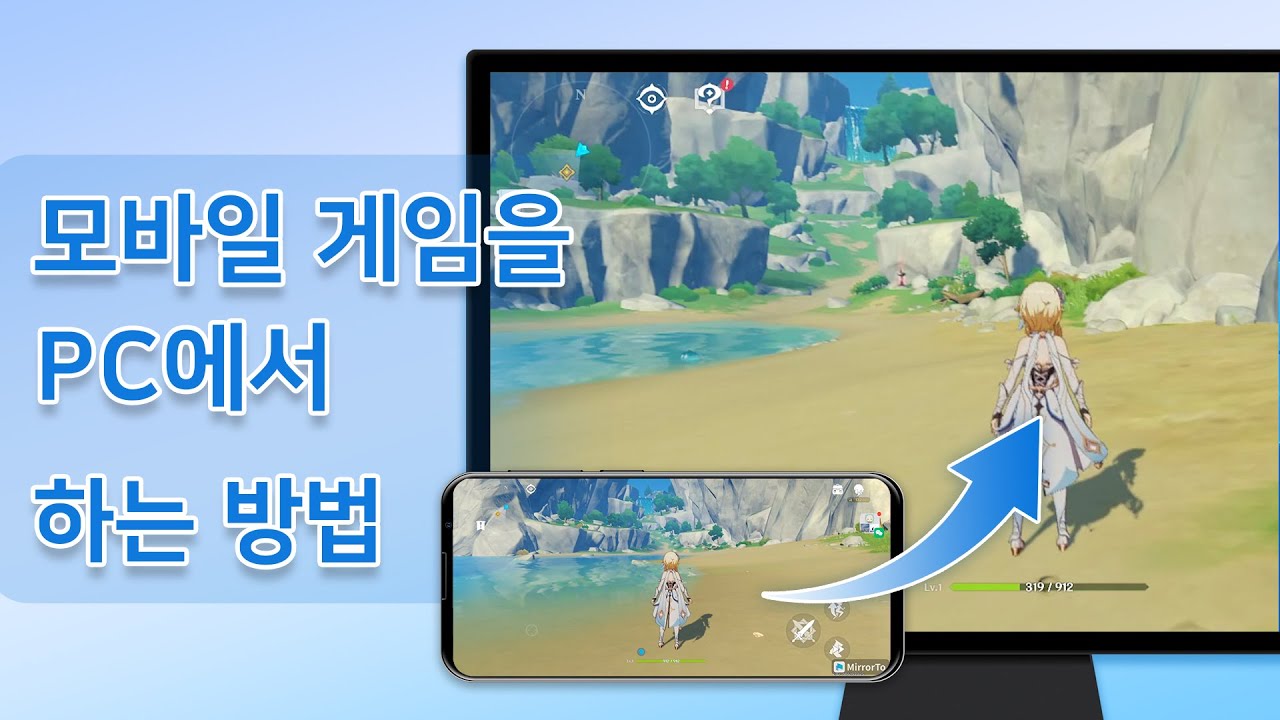유튜브는 세계적으로 가장 인기 있는 동영상 공유 플랫폼 중 하나입니다. 사용자들은 다양한 주제의 동영상을 찾아 시청할 뿐만 아니라, 자신의 콘텐츠를 업로드하여 다른 사람들과 공유할 수 있습니다. 이 글은 유튜브 실시간 스트리밍에 대해 소개하고, 영화, 드라마, 음악, 게임 등을 유튜브에서 스트리밍하는 방법을 설명합니다.
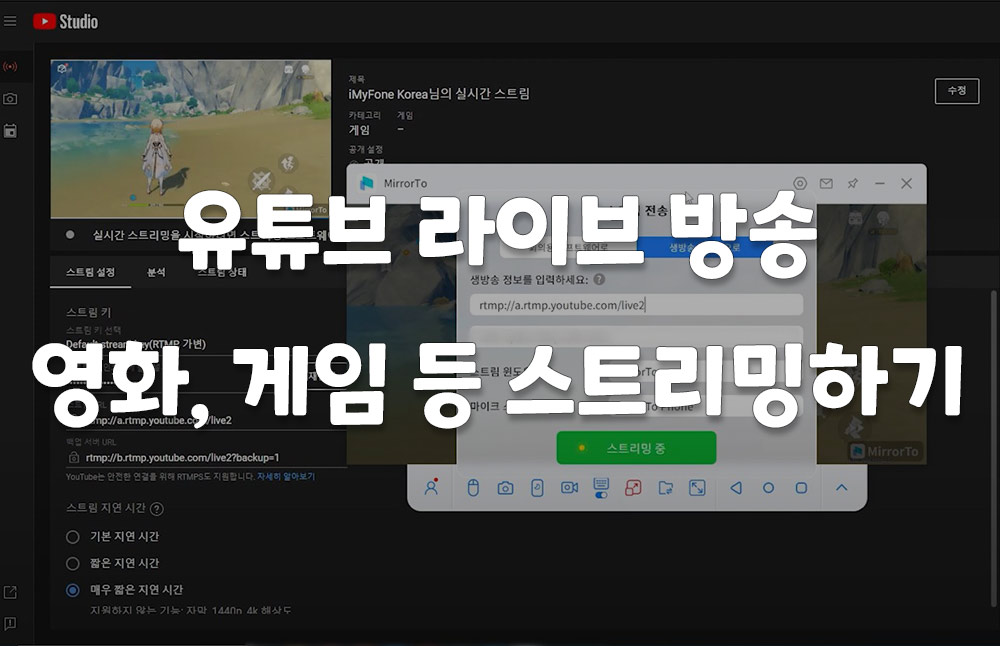
1 부: 유튜브 실시간 스트리밍이란?
유튜브 실시간 스트리밍은 유튜브 플랫폼을 통해 실시간으로 영상을 전송하는 기능입니다. 이를 통해 사용자들은 실시간으로 다양한 콘텐츠를 시청하고, 채팅을 통해 크리에이터와 상호작용할 수 있습니다. 유튜브 실시간 스트리밍은 게임 방송, 실시간 이벤트 중계, 토론 프로그램 등 다양한 분야에서 활용됩니다.
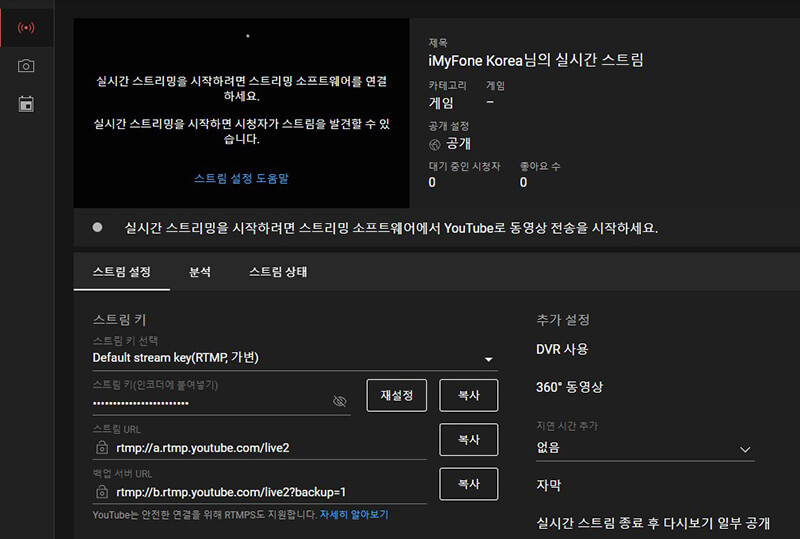
2 부: 유튜브에서 영화, 드라마, 게임 등 스트리밍하는 방법
1. 인코더를 사용하여 영화, 게임 등 스트리밍하기
인코더는 영상 및 오디오 신호를 압축하고 인터넷을 통해 전송할 수 있는 형식으로 변환해주는 장치입니다. 영화나 게임을 유튜브에서 스트리밍하려면 먼저 인코더를 사용해 신호를 압축한 뒤, 인터넷을 통해 유튜브 서버로 전송해야 합니다.
이를 위해 브로드캐스팅 소프트웨어나 하드웨어 인코더를 사용할 수 있습니다. 해당 소프트웨어나 장비에는 설정해야 할 인코딩 비트레이트, 해상도 등의 옵션이 있으며, 이는 네트워크 대역폭과 사용자 환경에 맞게 조정해야 합니다.
인코더를 이용하여 게임, 영화, 음악 등을 스트리밍하려면 아래와 같은 단계를 참고하세요.
단계 1.먼저 YouTube로 이동하고 오른쪽 상단에서 만들기 > 라이브 스트리밍 시작을 클릭합니다. YouTube 실시간 스트림 URL과 스트림 키를 설정할 수 있습니다.
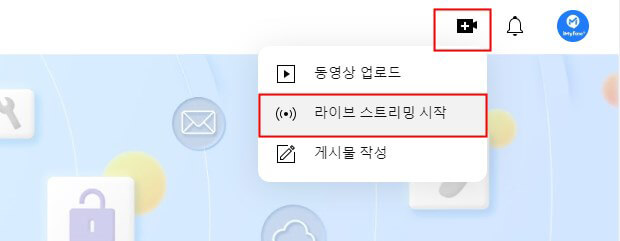
팁
최초로 실시간 스트리밍을 사용 설정하기까지 최대 24시간이 걸릴 수 있기 때문에 조금만 기다려야 합니다.단계 2.소프트웨어 인코더, 하드웨어 인코더 혹은 모바일 인코더를 하나 선택하여 사용하세요. 유튜브에 인증된 인코더 목록이 있는데 참고할 수 있습니다.
단계 3.만약 웹캠, 마이크, 헤드셋과 같은 하드웨어를 사용하는 경우, 외부 마이크, 웹캠, 헤드폰과 같은 장비를 사용하여 게임을 편하게 스티리밍할 수 있습니다.
단계 4.인코더에 YouTube 실시간 스트림 URL과 스트림 키를 입력하여 스트리밍 바로 시작됩니다.
2. 아이마이폰 미러투를 사용하여 모바일 화면 스트리밍하기
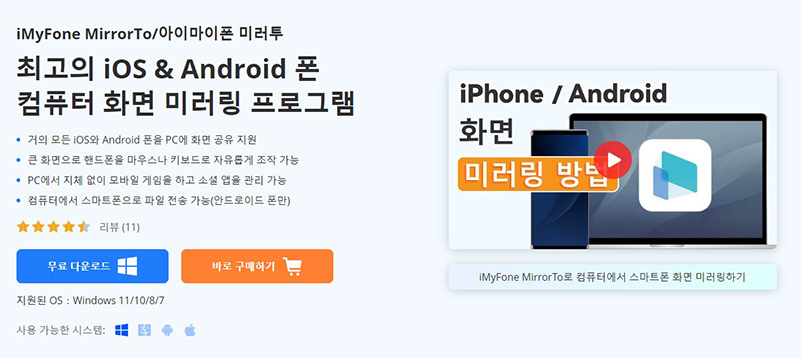
아이마이폰 미러투(iMyFone MirrorTo)는 핸드폰 화면 미러링 프로그램이고 아이폰, 안드로이드폰 등 모바일 화면을 PC로 미러링하여 사용자는 마우스나 키보드로 모바일 화면을 쉽게 조작할 수 있습니다.
또는 컴퓨터에서 모바일을 게임을 할 때 따로 게임을 설치할 필요도 없습니다. 화면 미러링하면 게임을 편하게 즐길 수 있습니다. Youtube 등 주요 영상 공유 플랫폼 다 지원하고 게임 화면을 이런 플랫폼으로 라이브 스트리밍할 수 있습니다.
단계 1.MirrorTo를 설치하고 실행하여 연결 방식(예: Android - WiFi)을 선택합니다. 기기와 컴퓨터를 동일한 WiFi 네트워크에 연결해 둡니다.
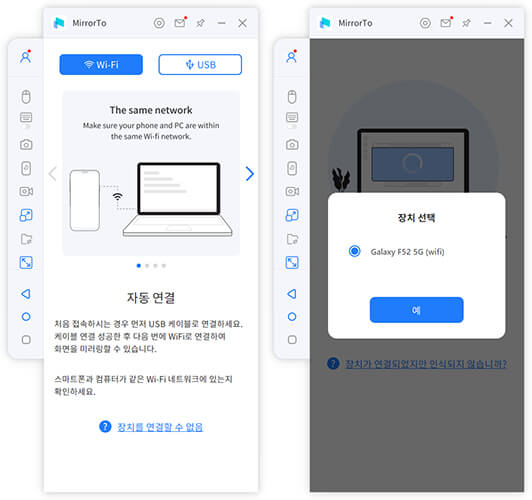
팁:
미러투는 케이블 연결 및 와이파이 연결 2가지 연결 방식이 다 지원하고 케이블 연결 방법을 궁금한다면 공식 가이드를 참고하세요.
단계 2.가이드에 따라 권한을 부여하고 화면 미러링이 곧 시작됩니다.
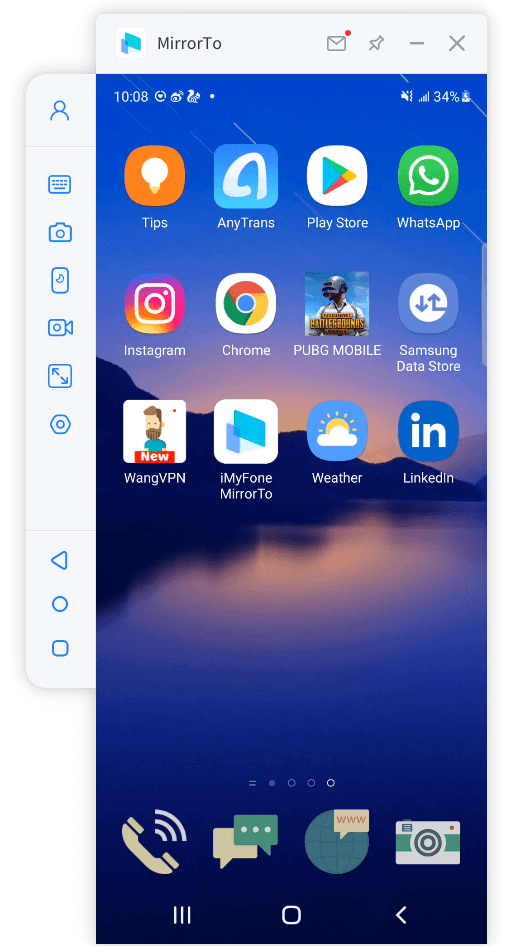
단계 3.이제 스트리밍할 게임을 실행하여 미러투 아래 메뉴바에서 "스트림" 아이콘을 클릭하여 "생방송 플랫폼으로" 옵션을 선택합니다. YouTube 실시간 스트림 URL과 스트림 키를 입력하여 "스트리밍 시작" 버튼을 클릭하면 게임 스트리밍 시작됩니다.
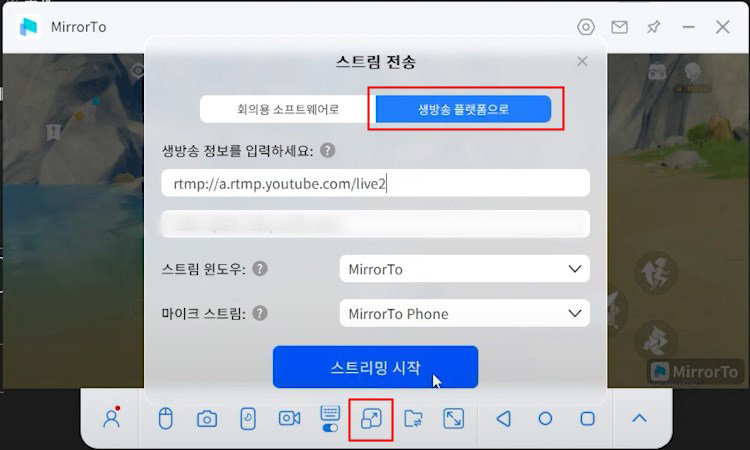
팁
YouTube로 이동하고 오른쪽 상단에서 만들기 > 라이브 스트리밍 시작을 클릭합니다. YouTube 실시간 스트림 URL과 스트림 키를 확인하여 설정할 수 있습니다.아직 아이마이폰 미러투의 스트리밍 기능에 대해 잘 모르는 부분이 있으시면 아래와 같은 영상을 참고하세요.
결론
영화, 게임 등을 유튜브에서 스트리밍하려면 인코더를 사용하여 신호를 압축하고 유튜브 서버로 전송할 수 있고 아이마이폰 미러투를 활용하여 핸드폰 화면을 컴퓨터로 미러링한 뒤, 이를 유튜브에서 스트리밍할 수 있습니다. 이러한 방법들을 활용하여 자신의 콘텐츠를 유튜브에서 실시간으로 스트리밍해 보세요.